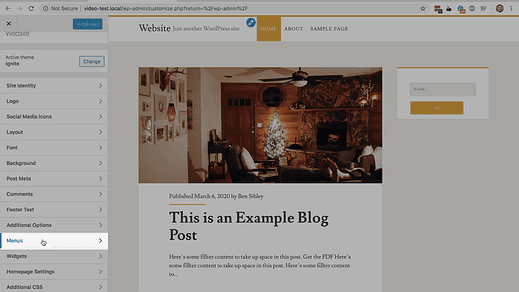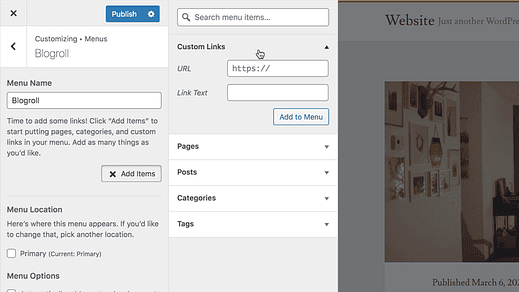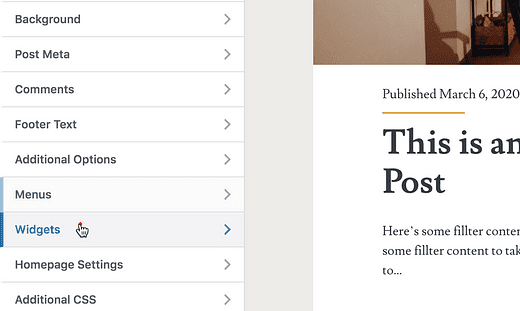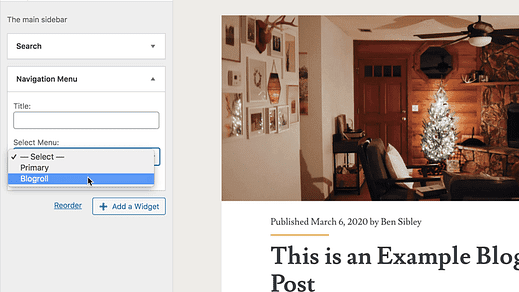So fügen Sie Ihrer WordPress-Site eine Blogroll hinzu
Wie Sie vielleicht bemerkt haben, gibt es kein „Blogroll”-Widget für selbst gehostete WordPress-Sites.
Aber das ist kein Problem!
Eine Blogroll ist im Wesentlichen nur eine Liste von Links, daher gibt es zahlreiche Möglichkeiten, einen zu erstellen, ohne neue Plugins zu installieren.
In diesem Tutorial lernen Sie eine Methode zum Erstellen von Blogrolls kennen, die einfach zu verwenden und in Zukunft zu aktualisieren ist.
So erstellen Sie ein Blogroll-Widget
Es mag auf den ersten Blick seltsam erscheinen, aber der beste Ansatz besteht darin, ein Menü für die Blogroll zu verwenden.
Abonnieren Sie Compete Themes auf Youtube
Rufen Sie zunächst den Live Customizer auf, indem Sie auf den Link Erscheinungsbild > Anpassen klicken.
Öffnen Sie dann den Abschnitt Menüs unten im Customizer.
Erstellen Sie ein neues Menü und nennen Sie es „Blogroll” und klicken Sie dann auf die Schaltfläche Weiter, um fortzufahren.
Klicken Sie im nächsten Fenster auf die Schaltfläche Elemente hinzufügen und dann auf den Abschnitt Benutzerdefinierte Links, um die Menüelementoptionen zu öffnen.
Auf diese Weise können Sie Ihrem Menü Links zu externen Websites hinzufügen. Geben Sie die Namen und URLs aller Websites ein, auf die Sie in Ihrer Blogroll verlinken möchten, und klicken Sie dann oben auf dem Bildschirm auf die Schaltfläche Veröffentlichen.
Jetzt wird das Menü mit Ihren Blogroll-Links erstellt. Der letzte Schritt besteht darin, die Blogroll zu Ihrer Website hinzuzufügen.
Öffnen Sie dazu zunächst den Abschnitt Widgets.
Wenn Sie mehrere Widget-Bereiche haben, können Sie den Widget-Bereich auswählen, dem Sie zuerst die Blogroll hinzufügen möchten. Klicken Sie dann auf die Schaltfläche Widget hinzufügen und wählen Sie das Navigationsmenü-Widget aus.
Schließlich können Sie mit der Menüauswahl das von Ihnen erstellte Blogroll-Menü auswählen.
Nun wird die Blogroll im ausgewählten Widget-Bereich angezeigt.
Das Beste an diesem Ansatz ist, dass Sie Links ganz einfach hinzufügen und entfernen können, wann immer Sie möchten. Sie müssen kein HTML bearbeiten oder neue Plugins installieren.
Blogrolls erstellen mit WordPress
Nun, da Sie diese Technik kennen, können Sie sie für andere Zwecke als Blogrolls wiederverwenden.
Sie können das Navigationsmenü-Widget verwenden, um Links zu Ihren beliebtesten Beiträgen, wichtigen Seiten Ihrer Website oder von Ihnen empfohlenen Produkten zu erstellen. Werde kreativ!
Wenn Sie weitere Möglichkeiten zur weiteren Verbesserung Ihrer Website suchen, lesen Sie als nächstes diesen Leitfaden:
31 einfache Möglichkeiten, Ihre WordPress-Site anzupassen →
Danke fürs Lesen, und wenn Ihnen dieser Beitrag heute weitergeholfen hat, denken Sie bitte darüber nach, ihn zu teilen, bevor Sie gehen.